Comment générer des notes à partir de fichiers audio avec l'intelligence artificielle
Si vous en avez assez de prendre des notes manuellement pendant les réunions et que vous souhaitez automatiser le processus, vous êtes au bon endroit ! Dans cet article, nous vous expliquerons étape par étape comment créer votre propre pointeur automatique à l'aide de l'intelligence artificielle.
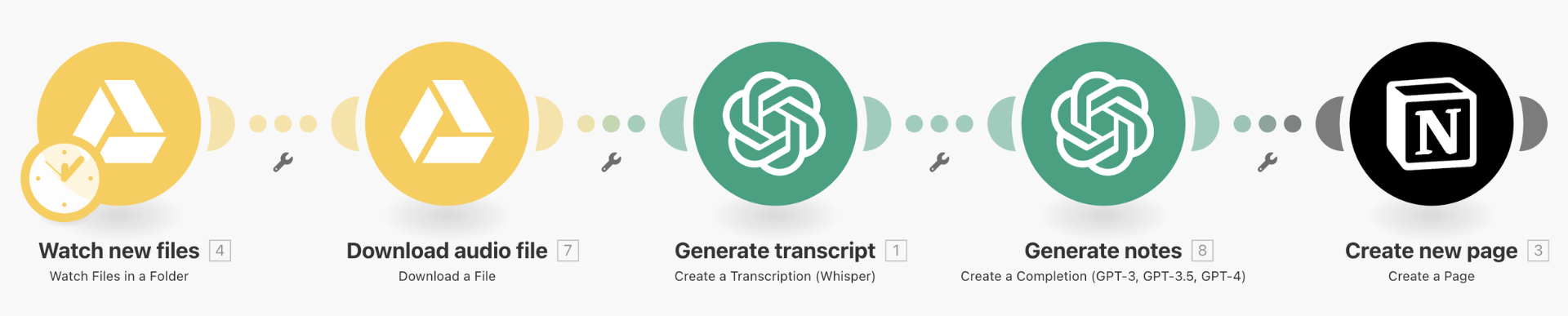
Voici un flux de travail qui crée automatiquement une page Notion contenant la transcription de toute réunion enregistrée. Ce processus permet de gagner du temps et est crucial dans des secteurs tels que :
- HR
- Gestion de projet
- Ventes
Êtes-vous prêt à simplifier votre routine de travail ? Lisez la suite pour savoir comment implémenter ce flux de travail dans votre environnement de travail.
Étape 1 : Prérequis
Avant de commencer, assurez-vous de disposer des prérequis suivants :
- Un compte sur Make
- Une connexion à Google Workspace
- Un abonnement OpenAI avec accès au modèle GPT-4
- Une connexion à une notion d'espace de travail
Étape 2 : Configuration du flux de travail
Nous utiliserons Make pour orchestrer notre flux de travail, qui comprend 1 déclencheur et 4 actions. Commencez par configurer le flux de travail suivant :
1. Déclencheur de nouveaux fichiers Drive-Watch
Ce déclencheur est activé lorsqu'un nouveau fichier est créé ou enregistré dans un dossier spécifique de Google Drive.
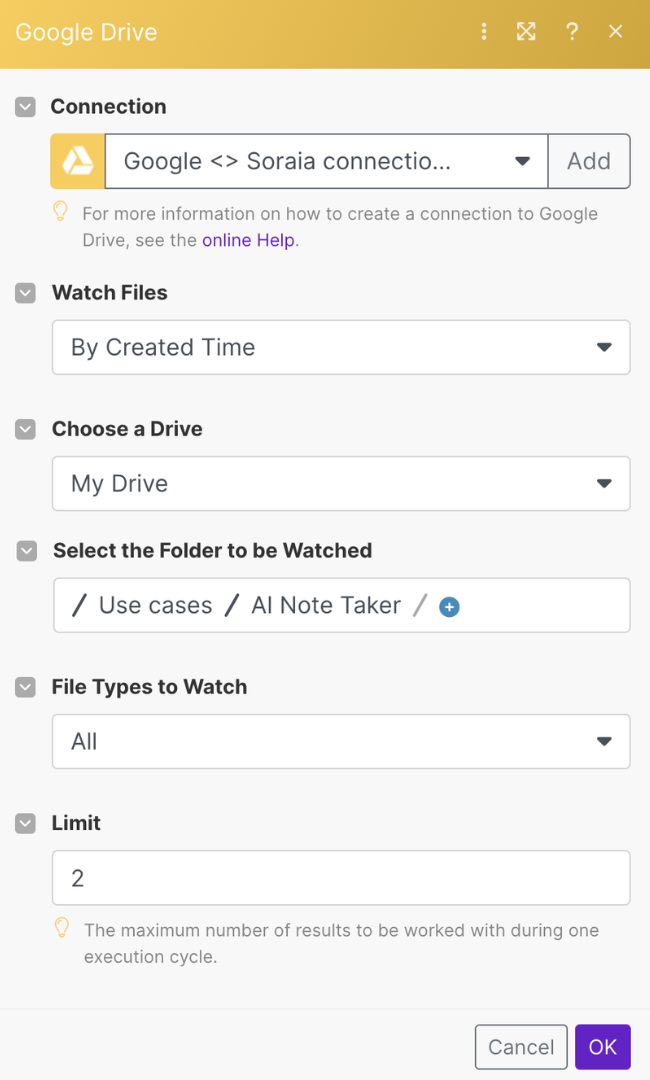
2. Drive : action de téléchargement de fichiers audio
Téléchargez le fichier audio de la réunion pour le rendre accessible pour les prochaines étapes.
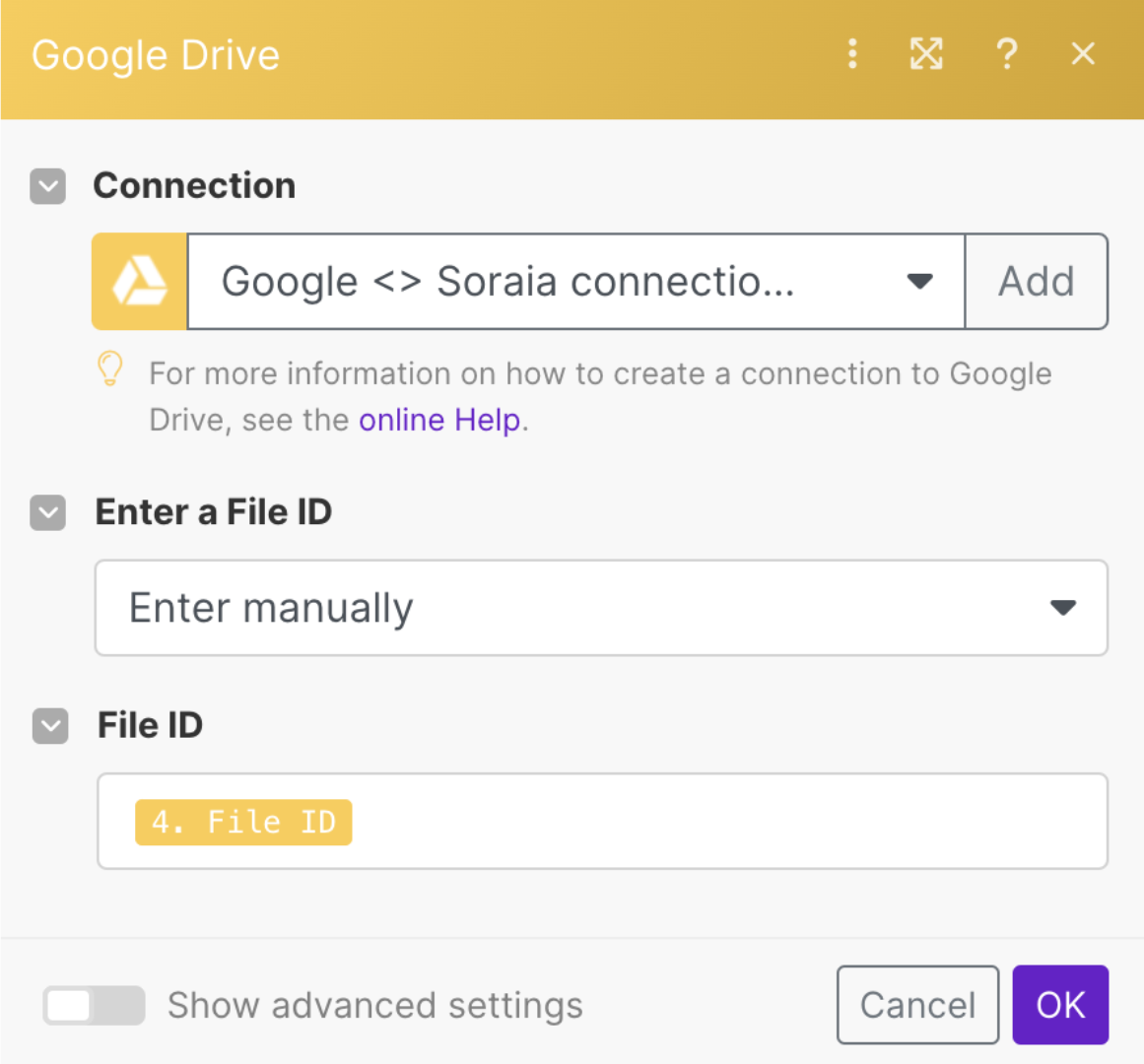
3. Ouvrez l'action de transcription Ai-Generate
Utilisez le modèle Whisper d'OpenAI pour générer une transcription du fichier audio.
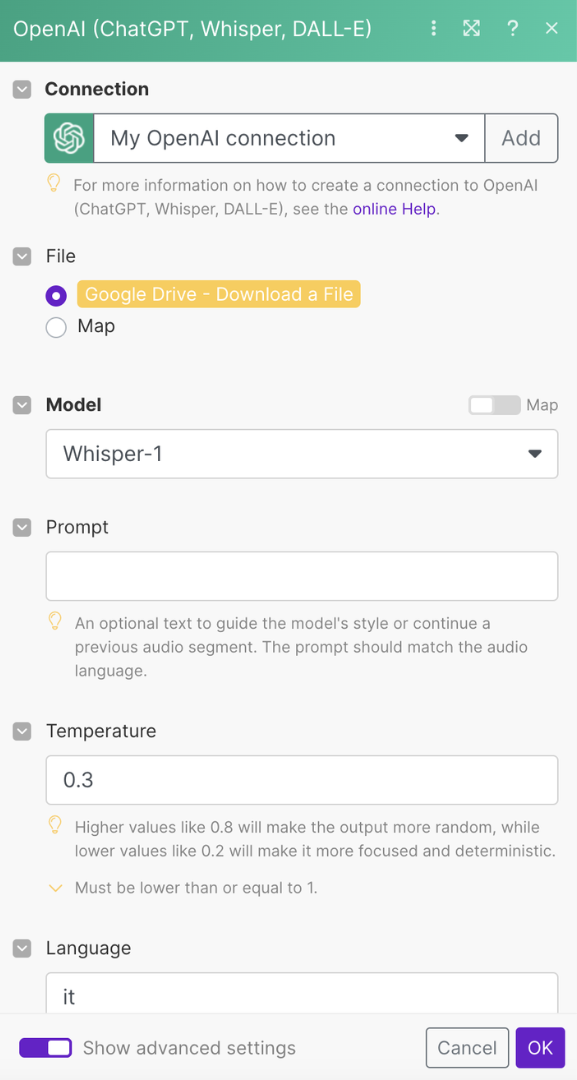
4. Action Open AI- Generate Notes
Pour améliorer la lisibilité et faciliter les choses, un autre module OpenAI est chargé d'analyser la transcription selon vos directives personnelles. Vous pouvez personnaliser cette opération à l'aide d'une invite qui inclut les paramètres suivants :
- Rôle:
- Système : contexte et contexte général
- Utilisateur : indications et directives spécifiques
- Contenu du message:
- Système : Agissez en tant que rôle « X »
- Utilisateur : Analysez « A », fournissez « B » au format « C »
Cela vous permettra d'optimiser vos notes en fonction de vos préférences et de vos spécifications.
Si vous souhaitez approfondir les différences entre les rôles, n'hésitez pas à consulter le Documentation de l'API Chat Completions.
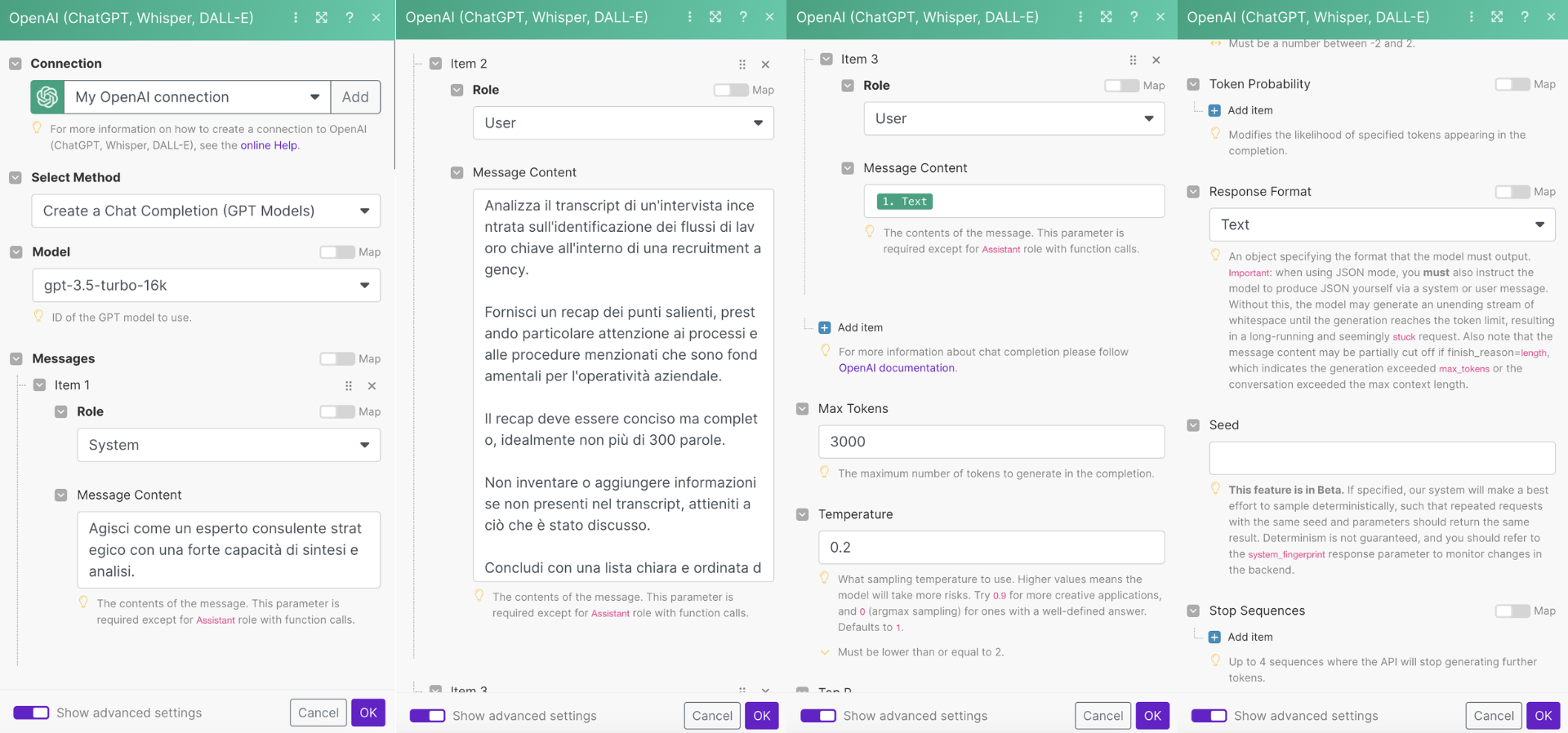
5. Notion - Création de pages
Une fois la transcription et les notes générées, nous créons une nouvelle page Notion. Assurez-vous de suivre les étapes suivantes :
- Définissez le nom de la page à l'aide de la fonction Remplacer pour remplacer l'extension du fichier audio et ajouter la date actuelle.
- Enregistrez la page dans la section appropriée de votre espace de travail Notion, par exemple dans la catégorie « Entretiens ».
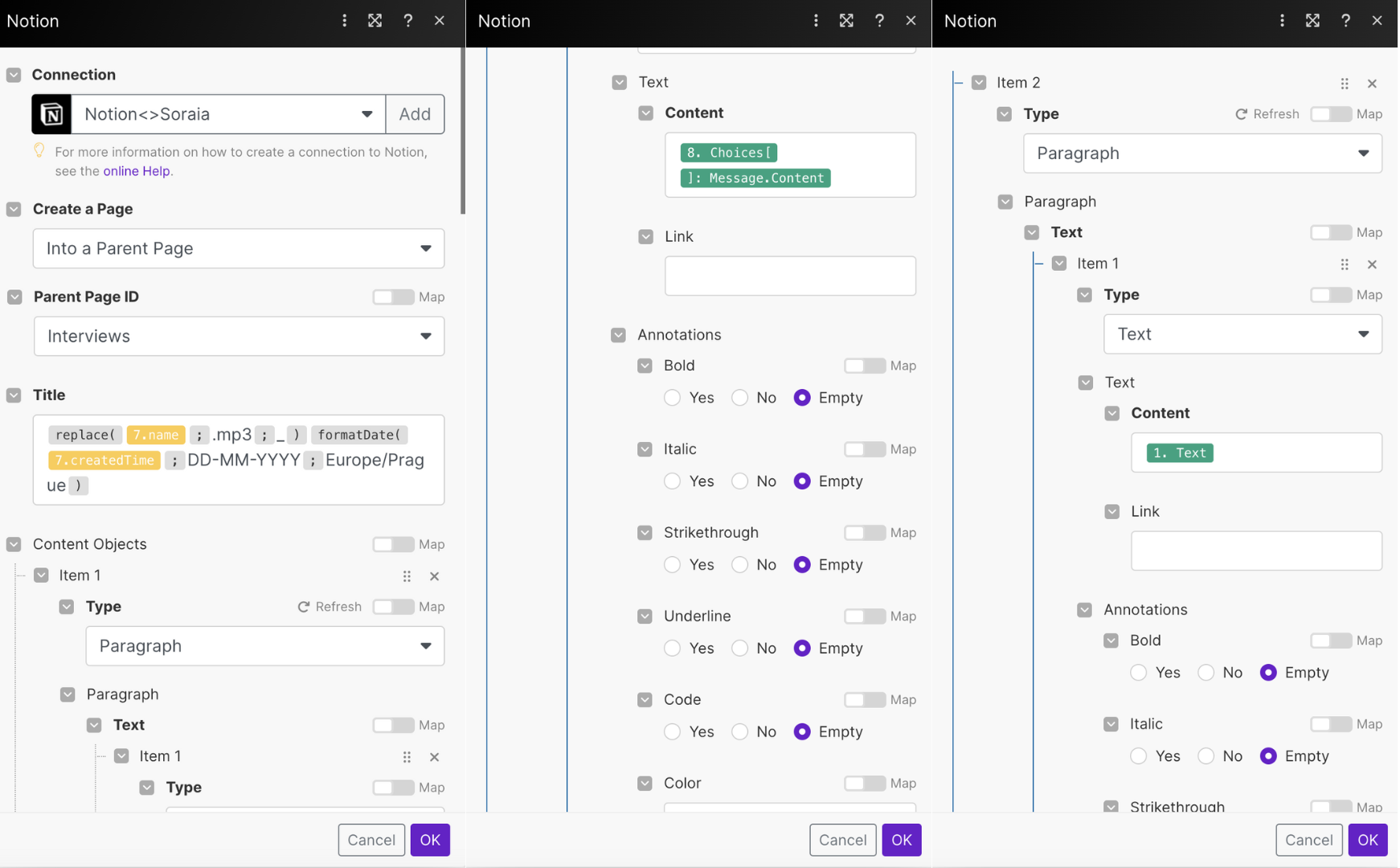
Étape 3 : Résultat final
Et voilà
Vous avez créé avec succès votre pointeur automatique grâce à l'intelligence artificielle.
Félicitations ! 🚀
Vous pouvez désormais gagner un temps précieux lors des réunions et vous concentrer sur les décisions importantes au lieu de prendre des notes manuellement.
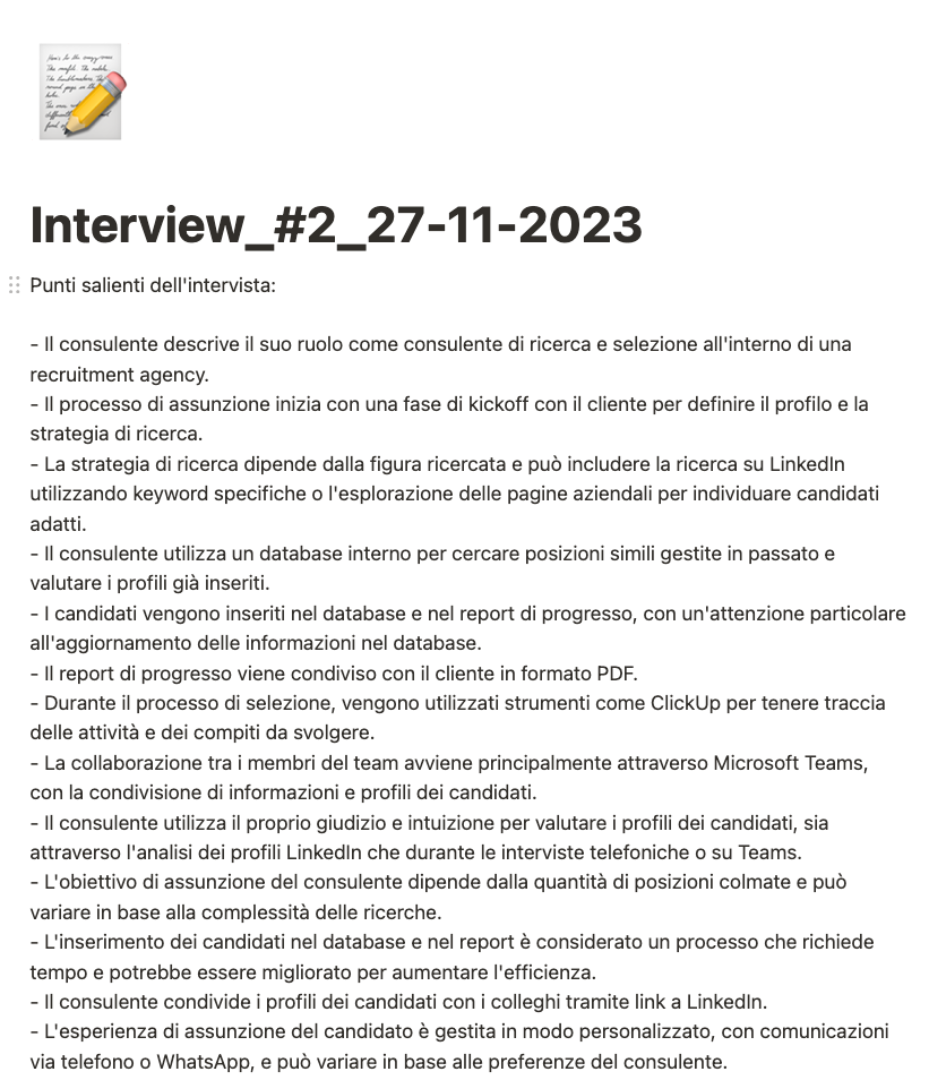
L'automatisation des processus peut améliorer considérablement l'efficacité et la productivité. Avec des outils tels que Make et OpenAI, vous pouvez créer des solutions intelligentes qui simplifient les tâches quotidiennes.
Nous espérons que ce guide vous a donné envie d'explorer davantage les possibilités de l'intelligence artificielle pour optimiser le travail.
Vous souhaitez suivre un tutoriel interactif étape par étape ? Regardez le notre vidéo sur YouTube !
N'oubliez pas de vous abonner à Canal Soraia pour rester au courant des autres cas d'utilisation et automatisations 🤖
Bonne création !
Outils utilisés
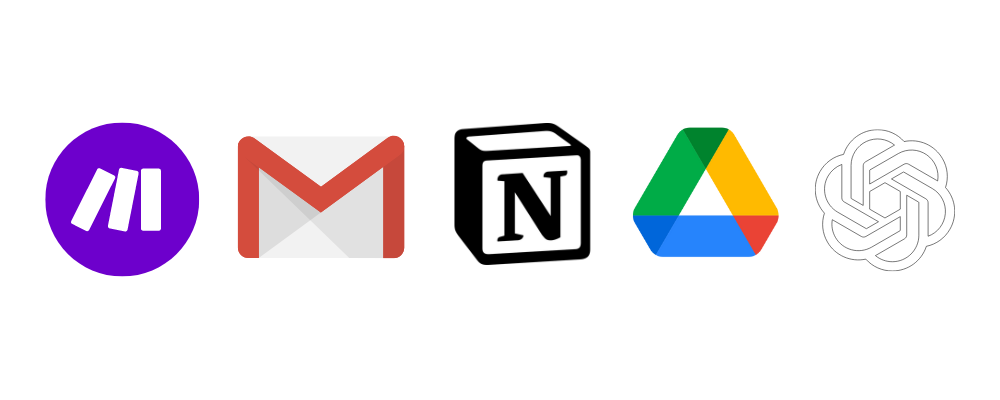
.webp)





